Discord(ディスコード)の複数アカウントの設定方法を徹底解説!
Crypto Times 編集部
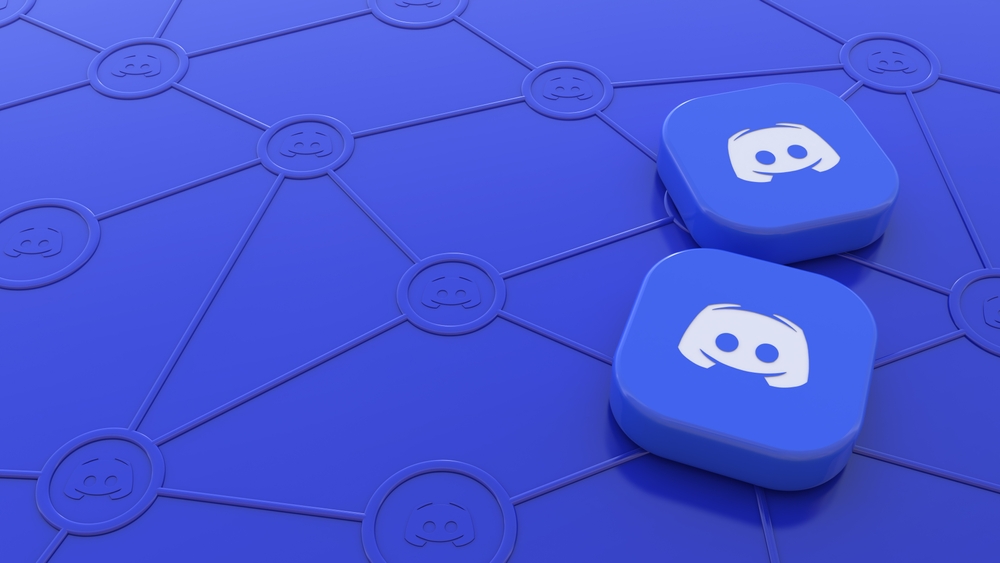
「仕事用とプライベート用にDiscordのアカウントを分けたい」「Discordで複数のアカウントを使い分けたい」
こういった悩みを持っている人に向けて、この記事ではDiscordの複数アカウントについて紹介しています。
Discordは仮想通貨やNFTの領域の情報収集に欠かせないツールですが、これらの分野のグループチャットは情報量が膨大になるため、複数のアカウントを使って情報を整理した方が使いやすくなります。
この記事を最後まで読んで、Discordの複数アカウントについての知識を深めましょう。
目次
Discord(ディスコード)で複数アカウントが必要な理由

画像引用元: Ink Drop / Shutterstock.com
- Discordで複数アカウントが必要な理由
- コミュニティに適したアイデンティティが用意できる
- 仮想通貨のエアドロップ活動が捗る
Discordで複数のアカウントがあった方がよい理由を解説します。
複数アカウントの保有は切り替え作業に一手間必要となるため、理由を確認し自分に必要な作業をチェックしましょう。
コミュニティに適したアイデンティティを用意できる
複数アカウントを保有することで、ネット上で複数のアイデンティティを保有できます。
1つのアカウントで異なる分野の複数のコミュニティを横断すると、キャラクターのアイデンティティに一貫性がなく、コミュニティ内で立場を作ったり、他のユーザーと有効なコミュニケーションを図ったりすることが難しくなります。
趣味、学業、仕事など、異なる目的で複数のコミュニティに参加する場合、それぞれのコミュニティに適したアイデンティティを保持するために複数のアカウントを作成した方が良いでしょう。
仮想通貨のエアドロップ活動が捗る
複数のアカウントの保有により、仮想通貨のエアドロップ(一定の条件を果たしたユーザーが仮想通貨を獲得できる事象)を多く受け取れる可能性があります。
仮想通貨プロジェクトのエアドロップでは、Discordのロール(役職)によって通貨が獲得できるなどの条件が設定されることがあります。
複数アカウントでの活動はプロジェクト側が望まないケースもありますが、より多くのエアドロップ獲得を目指す方は選択肢の一つとして覚えておくと良いでしょう。
Discord(ディスコード)で複数アカウントを切り替える方法

- Discordでアカウントを切り替える仕組み
- Webブラウザ、Webアプリの場合
- スマホアプリの場合
実際にDisordで複数アカウントを切り替える方法を解説します。
Webかスマホかによって若干の違いがあるため、自分のよく使う方で実際の設定方法を確認しましょう。
Webブラウザ、Webアプリの場合
Webブラウザ、Webアプリの場合は自分のプロフィール設定画面からアカウントの切り替えが可能です。
画面左下のアカウント部分をクリックして、アカウントの切り替えを選択します。
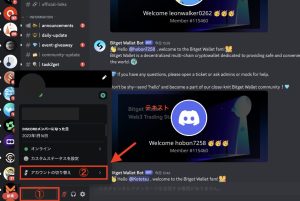
Discordでは、”アカウントスイッチャー”という仕組みで一度に5つのアカウントまで簡単に切り替えられるようになっています。
5個以上のアカウントを使用する場合は、再度ログインの手続きが必要になるので注意しましょう。
スマホアプリの場合
スマホアプリの場合はアカウントを簡単に切り替えることが出来ません。
そのため、一度、設定画面からログアウトしてから使いたいアカウントの情報で再度ログインする必要があります。
ログアウトするには、画面下のメニューバーの一番右のアカウント画面を開き、右上の設定マークをクリック。その後ログアウトを選択しましょう。
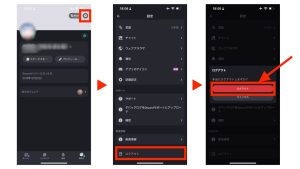
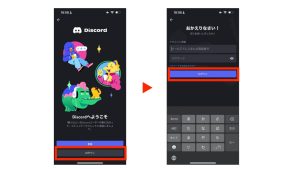
その後、切り替えたいアカウントのログイン情報を入力することで、アカウントの切り替えが可能となります。
Discord(ディスコード)のアカウントの仕組み

- Discordのアカウントの仕組み
- アカウントの基本構造
- サーバーとの関連性
- プライバシー設定
次にDiscodの基本的なアカウントの仕組みについて解説します。
以下の内容を把握すると、複数アカウントを作成する時の悩みや疑問が解消されますよ。
アカウントの基本構造
アカウントは、以下の基本情報によって構成されています。
- 表示名
- ユーザー名
- タグ番号
- Eメールアドレス
- パスワード
このうち、タグ番号とは、旧ユーザーについているユーザー名の末尾についている4桁の番号を指します。*2023年5月からはタグ番号の設定がなくなっています。
サーバーとの関連性
アカウントがサーバーに参加すると、役割や権限が割り当てられる仕組みになっています。
役割や権限によって、サーバー内のチャンネルの閲覧が可能になったり、チャンネルの編集が可能になったりします。
プライバシー設定
自分のアカウントが他人に知られるのは、以下の5つのアクションを起こしたときです。
- サーバーに参加したとき
- サーバー内でチャットやスタンプを送ったとき
- メンバーにDMやフレンド申請を送ったとき
- 連絡先を同期したとき
- SNSに電話番号やメールアドレスを公開したとき
4の「連絡先の同期」について、設定から連絡先を同期すると、携帯電話に登録されている連絡先の情報の中からDiscordを使用しているユーザーの情報がフレンド候補として表示されるようになります。
5の「SNSに電話番号やメールアドレスを公開したとき」について、電話やメールアドレスの検索をオンに設定すると、電話番号やメールアドレスから他のユーザーがあなたのアカウントを発見できるようになるのでこちらも注意しましょう。
Discord(ディスコード)で複数アカウントを安全に管理する方法

JOCA_PH / Shutterstock.com
- Discordで複数アカウントを安全に管理する方法
- 強力なパスワードを使用する
- 二段階認証を活用する
強力なパスワードを使用する
Discordの複数アカウントを安全に管理する1つ目の手段は、各アカウント毎に異なる強力なパスワードの設定する方法です。
Discordのパスワードは8文字以上である必要があります。同じパスワードの利用を避け、できるだけ長めで単純でないパスワードを設定して下さい。
パスワードを忘れてしまうとログインができなくなり、パスワードをリセットする必要が出てくるので、忘れないようにメモなどに記録を残しておきましょう。
二段階認証を活用する
Discordの複数アカウントを安全に管理する2つ目の方法は、二段階認証の活用です。
スマホアプリ「Google Authenticator」を活用するためあらかじめ自分のスマホでアプリをダウンロードしておきましょう。(iOS/Android)
Web版とモバイル版それぞれでの設定方法を紹介します。
Webブラウザ、WEBアプリの場合
ユーザー設定のマイアカウント画面から、”Enable Authenticator App”のボタンを押します。
すると、認証用アプリをダウンロードして認証コードを入力する手順が表示されるので、Google AuthenticatorのアプリでQRコード読み取って、認証コードを入力して下さい。
入力が完了すると2段階認証が設定されます。
SMS認証の有効化やバックアップコードのダウンロードもできますので、必要な場合こちらもあわせて完了させてください。

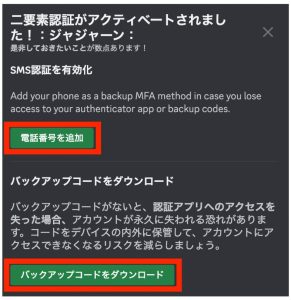
スマホアプリの場合
アカウント設定画面から、「アカウント」を選択し「Enable Authenticator App」をタップして下さい。

次にアカウントのパスワードを入力し、次の画面で「次へ」をタップ、2FAコードをコピーしましょう。

Google Authenticatorのアプリを開いたら、コピーした2FAコードを入力していきます。
アプリのホーム画面右下の+マークをタップし、「セットアップキーを入力」をタップ、その後アカウント名(お好きなもの)を設定し「鍵」の部分に2FAコードを入力しましょう。

問題が無ければ「二要素認証がアクティベートされました!」と表示され、二段階認証が完了します。
Discord(ディスコード)の複数アカウントに関するよくある質問
Discord(ディスコード)の複数アカウントに関するよくある質問を紹介します。
-「Discordで複数アカウントを持つことは許可されていますか?」
はい、Discordではユーザーが複数のアカウントを持つことが許可されています。ただし、すべてのアカウントがDiscordのコミュニティガイドラインと利用規約に従う必要があります。
-「複数のアカウントを切り替えるにはどうすればいいですか?」
公式にサポートされている方法は、ログアウトして別のアカウントに再ログインすることです。サードパーティ製のアカウント管理ツールも存在しますが、セキュリティやプライバシーのリスクが伴うため、使用する際には注意が必要です。
-「複数アカウントの使用にはどんなリスクがありますか?」
アカウント情報の管理が複雑になり、セキュリティリスクが高まる可能性があります。また、サードパーティ製のツールを使用する場合、アカウントが乗っ取られるリスクや、Discordの利用規約に違反する可能性があります。
-「二段階認証は複数アカウントにも設定できますか?」
各アカウントに対して個別に二段階認証を設定することが推奨されます。これにより、アカウントのセキュリティを強化することができます。
-「複数のアカウントを効率的に管理する方法はありますか?」
効率的な管理のためには、強力なパスワードの設定、二段階認証の使用、そして必要なアカウント情報を安全な場所に記録しておくことが重要です。サードパーティ製のツールを使用する場合は、その信頼性とセキュリティを慎重に評価してください。
-「アカウント間で情報を共有する方法はありますか?」
Discordでは直接的なアカウント間の情報共有機能は提供されていません。情報を共有するには、メッセージの転送や、共有可能なリンクを使用するなどの方法があります。
-「複数のアカウントを同時にオンラインにすることは可能ですか?」
一つのデバイスで複数のアカウントを同時にオンラインにすることは公式にはサポートされていません。異なるデバイスを使用するか、サードパーティ製のツールを使うことで可能になる場合がありますが、これらの方法にはリスクが伴います。
まとめ
この記事ではDiscordの複数アカウントについて解説しました。
Discordで情報収集をする上で、異なるコミュニティごとに複数のアカウントを使い分けることができると便利です。
複数のアカウントを使い分けることによって、情報を整理できたり、一貫性のあるキャラクターとしてアイデンティティを保ったりすることが出来ます。
この記事で解説した複数アカウントの管理方法を使って、快適なDiscordライフを目指してみましょう。
なお、Discordのアプリ版やブラウザ版の使い方については以下の記事で詳しく解説しているので、こちらもあわせてご覧ください。














































 有料記事
有料記事














